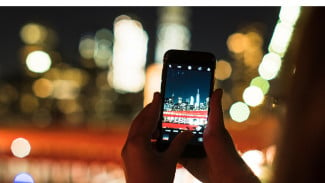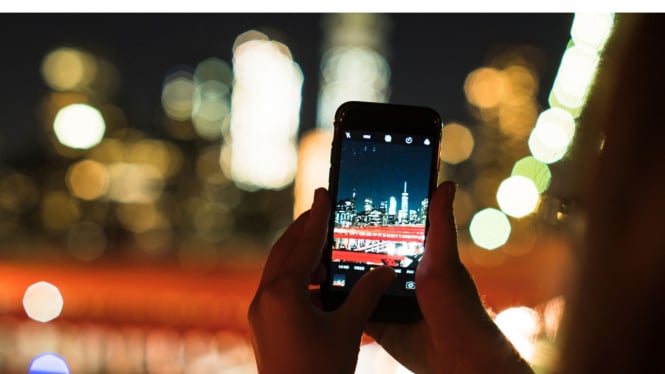Suara Kamu Nggak Kedengeran di Zoom? Ini 7 Langkah Simpel untuk Balikin Fungsinya
Selasa, 17 Juni 2025 - 13:40 WIB
Sumber :
- Freepik
- Masuk ke System Preferences > Security & Privacy > Microphone.
- Ceklis Zoom di daftar aplikasi yang boleh akses mic.
3. Coba Ganti atau Lepas Headset
Kalau kamu pakai headset, ada kemungkinan input mic-nya rusak atau tidak terbaca dengan baik. Solusinya:
- Cabut headset dan gunakan mic internal laptop.
- Atau sebaliknya, coba colok headset baru atau mic eksternal yang kamu yakin berfungsi.
Setelah itu, jangan lupa kembali ke Zoom dan pilih mic yang baru di pengaturannya.
4. Restart Driver Audio
Driver adalah software yang menghubungkan perangkat keras seperti mic ke sistem operasi. Kadang, drivernya nge-hang. Begini cara restart-nya:
Halaman Selanjutnya
Tekan Windows + X > Device Manager.Klik bagian Sound, video and game controllers.Klik kanan pada Realtek Audio atau sejenisnya.Pilih Disable device, tunggu 5 detik, lalu klik kanan lagi dan pilih Enable device.Restart laptop kamu.